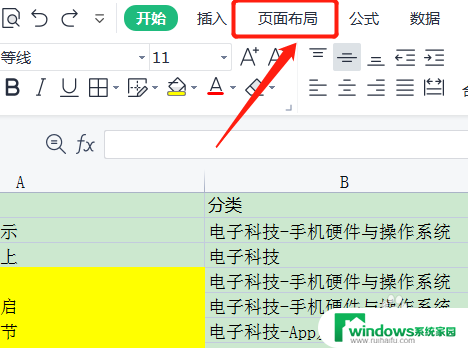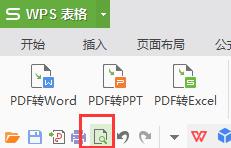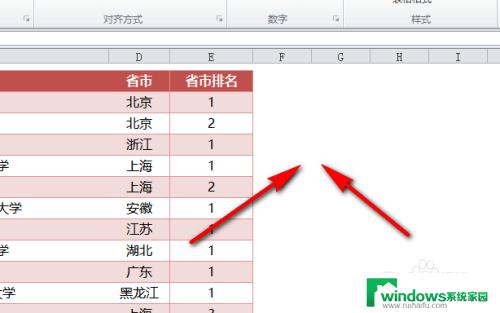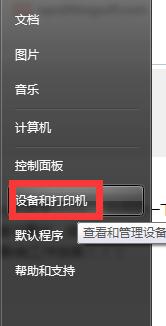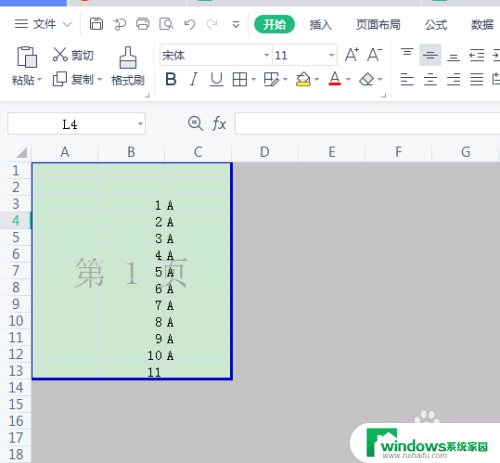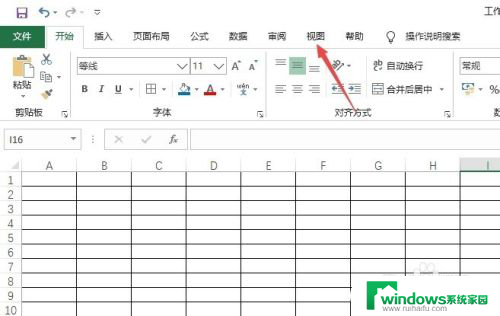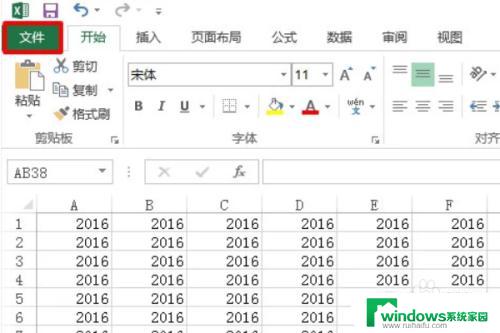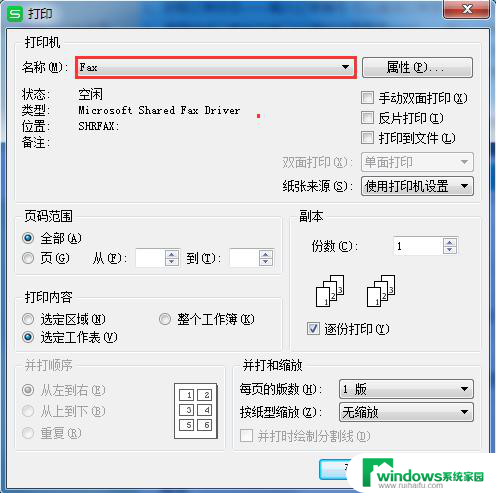电脑打印预览怎么调整 如何在打印预览中调整Excel工作表大小
更新时间:2025-04-05 17:43:55作者:yang
在使用电脑打印时,很多人都会遇到打印预览不符合自己需求的情况,尤其是在打印Excel工作表时,有时候工作表的大小会超出纸张范围,导致打印效果不理想。要解决这个问题,我们可以在打印预览中调整Excel工作表的大小,使其恰好适应纸张大小,从而获得更好的打印效果。接下来让我们一起来看看如何在打印预览中调整Excel工作表的大小。
步骤如下:
1.打开excel文件,先找到要调整大小的表格。
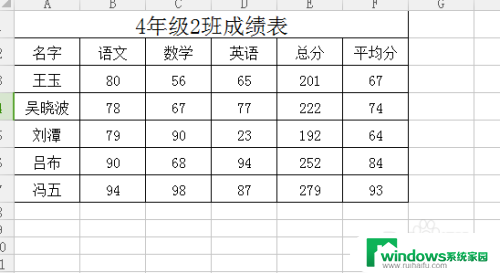
2.wps表格-打印-打印预览。
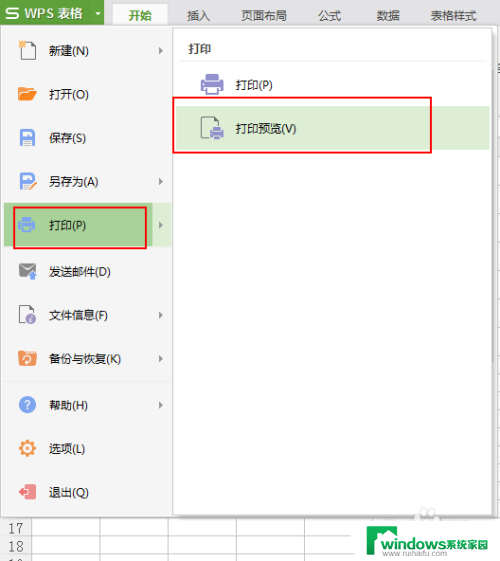
3.出现打印预览对话框,发现表格内容位置不正。怎么调节到中间位置呢?
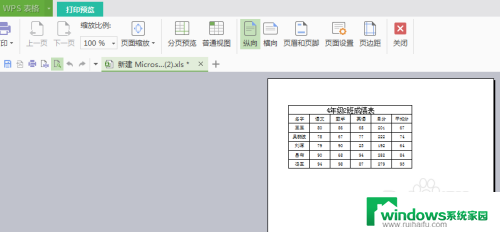
4.目前默认的纵向位置,可调节横向。
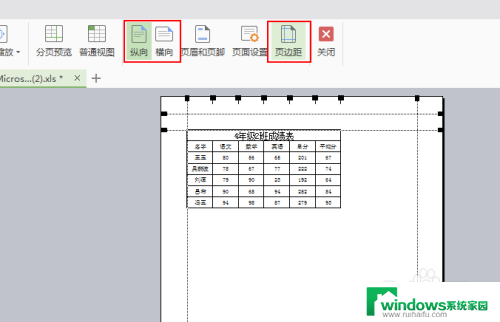
5.点击页边距,调整位置,向中间位置拉。
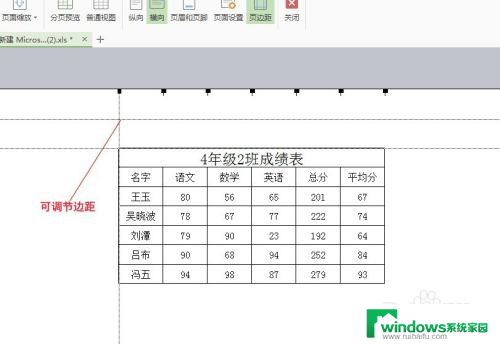
6.或打开打印预览,点击右下方的“显示边距”。然后调整边距位置。
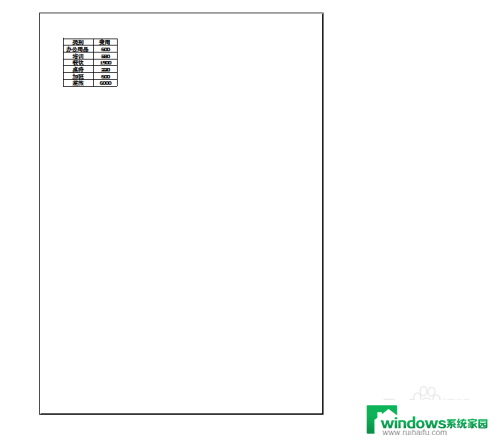
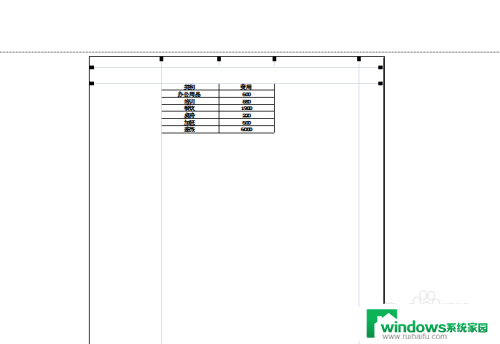
以上就是电脑打印预览怎么调整的全部内容,还有不清楚的用户就可以参考一下小编的步骤进行操作,希望能够对大家有所帮助。